Cara Membuat Background pada Rendering SketchUp menggunakan Watermark
 |
| Contoh hasil dengan memberikan background menggunakan watermark |
Detik - detik deadline saat saya tugas tahap desain sekitar akhir 2 bulan yang lalu, saya sedikit dipusingkan dengan beberapa permintaan produk gambar. Dimana salah satu produk meminta eksterior 3D mata burung, karena hasil akhir 3D saya menggunakan SketchUp maka hasil akhir akan sulit saat akan difinishing dengan photoshop jika asal2an tembak posisi rendering dan juga pastinya akan banyak membuang waktu. Berbeda dengan software 3D MAX kita bisa dengan mudah memasukan background dibelakang objek 3D kita.
Dari hasil beberapa share tutorial ternyata dari SketchUp kita bisa memberikan background dibelakang objek 3D kita. Caranya dengan memberi Style Watermark, caranya mudah berikut settingannya :
 |
| Masuk di Windows dan Pilih Style |
 |
| Pilih Edit dan Klik Watermark Setting - setelah itu tinggal add |
 |
| Klik Background untuk latar belakang Overlay untuk latar depan |
 |
| Setelah itu akan keluar setting transparasi |
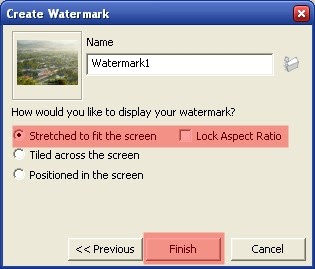 |
| Klik Strecthed fit to fit the screen kemudian Uncheck Lock Aspect Ratio agar tampilan bisa full screen |
 |
| Tampilan sebelum render |
 |
| Hasil saat rendering (background memang tidak ikut ter-render) |
 |
| Hasil Akhir Rendering dengan hasil akhirnya menggunakan bantuan Photoshop |



Komentar
Posting Komentar